電腦在啟動過程中反復重啟、無法進入系統,是許多用戶可能遇到的棘手問題。這可能是由電源供電異常、硬件接觸不良、系統文件損壞或溫度過高等多種原因導致。今天驅動人生給大家帶來了幾種實用的解決方法,一起來看看吧~

一、檢查電源與供電問題
可能原因:電源適配器故障、主板供電不穩或電池(筆記本電腦)老化。
臺式機:
檢查電源線是否松動,嘗試更換電源線或插座。
確認電源開關是否損壞,可嘗試短接主板上的電源跳線(需謹慎操作)。
更換其他正常電源測試是否解決。
筆記本電腦:
拔掉電池,僅使用電源適配器開機測試。
檢查適配器接口是否接觸不良,嘗試更換適配器。
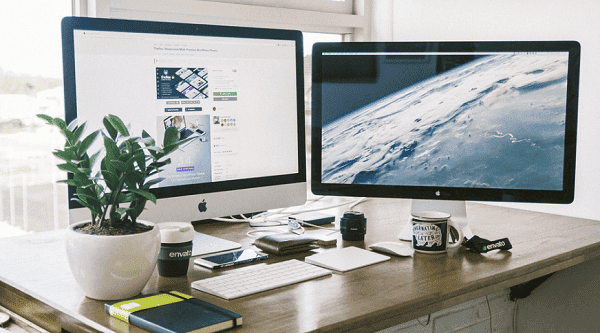
二、排查硬件接觸不良或故障
可能原因:內存條、顯卡、硬盤等硬件松動或損壞。
斷開外接設備:
拔掉U盤、外置硬盤等,僅保留必要硬件(主板、CPU、內存)。
檢查內存條:
關機斷電后,拔下內存條并用橡皮擦拭金手指,重新插緊(可嘗試單條輪流測試)。
檢查硬盤/顯卡:
重新插拔硬盤數據線和電源線(若使用獨立顯卡,同樣檢查插槽接觸)。
三、系統文件損壞或驅動沖突
可能原因:Windows更新失敗、病毒破壞或驅動不兼容導致系統崩潰。
進入安全模式:
重啟時按 F8(Windows 7)或 Shift+重啟(Windows 10/11),選擇“安全模式”啟動。
若能進入安全模式,卸載最近安裝的軟件或更新驅動。
四、散熱不良導致過熱保護
可能原因:CPU/顯卡散熱風扇停轉、硅脂干涸或機箱積灰嚴重。
解決方法:
清理機箱內部灰塵,檢查風扇是否正常轉動。
重新涂抹CPU/顯卡散熱硅脂。
暫時移除機箱側板,觀察是否因溫度過高觸發自動重啟。
打開驅動人生的“硬件檢測”>“運行監測”界面查看電腦硬件溫度和占用情況。
[1] [2] 下一頁
| 
